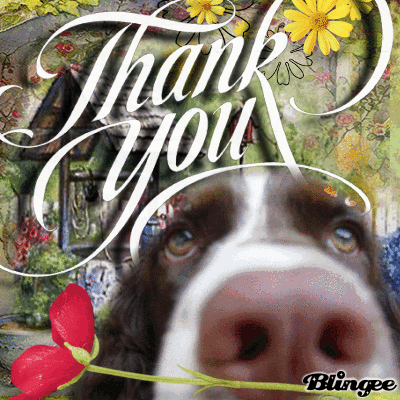Loogix GIF動畫合成、圖片製造網(圖文教學)! 
Gif maker
~ 範例 ~


Loogix網站提供了GIF合成動畫的服務,我們可以上傳幾張圖片上去,Loogix網站會自動幫我們合成為會動的GIF動畫檔。另外還可以製作成動態的特效,如動態疊層、變換圖片顏色、圖片左右循環、扭曲變形等很多有趣的動態效果。以下介紹Loogix的圖片製作使用方法,不用安裝軟體就可以馬上完成。
一、GIF合成動畫製作方法
第1步 進入Loogix網站之後,把網頁往下拉︰
- 從您的電腦內上傳多張圖檔,按下「Add one more picture」可以新增到10張
- 設定圖片完成後的大小
- 下拉選單選擇動畫的速度
- 按一下〔Generate Animation〕
第2步 完成之後滑鼠右鍵把圖片儲存下來就可以了。
二、圖片動畫特效方法
第1步 先點進去這個網址按這裡︰
- 選擇動態的特效,右邊可以預覽
- 從您的電腦內上傳圖檔
- 下拉選單選擇完成的圖片大小
- 按一下〔Generate Animation〕
第2步 點選圖片之後,開啟滑鼠右鍵功能表把圖片儲存下來。
~ 範例 ~

Loogix網站提供了GIF合成動畫的服務,我們可以上傳幾張圖片上去,Loogix網站會自動幫我們合成為會動的GIF動畫檔。另外還可以製作成動態的特效,如動態疊層、變換圖片顏色、圖片左右循環、扭曲變形等很多有趣的動態效果。以下介紹Loogix的圖片製作使用方法,不用安裝軟體就可以馬上完成。
一、GIF合成動畫製作方法
第1步 進入Loogix網站之後,把網頁往下拉︰
- 從您的電腦內上傳多張圖檔,按下「Add one more picture」可以新增到10張
- 設定圖片完成後的大小
- 下拉選單選擇動畫的速度
- 按一下〔Generate Animation〕
第2步 完成之後滑鼠右鍵把圖片儲存下來就可以了。
二、圖片動畫特效方法
第1步 先點進去這個網址按這裡︰
- 選擇動態的特效,右邊可以預覽
- 從您的電腦內上傳圖檔
- 下拉選單選擇完成的圖片大小
- 按一下〔Generate Animation〕
第2步 點選圖片之後,開啟滑鼠右鍵功能表把圖片儲存下來。